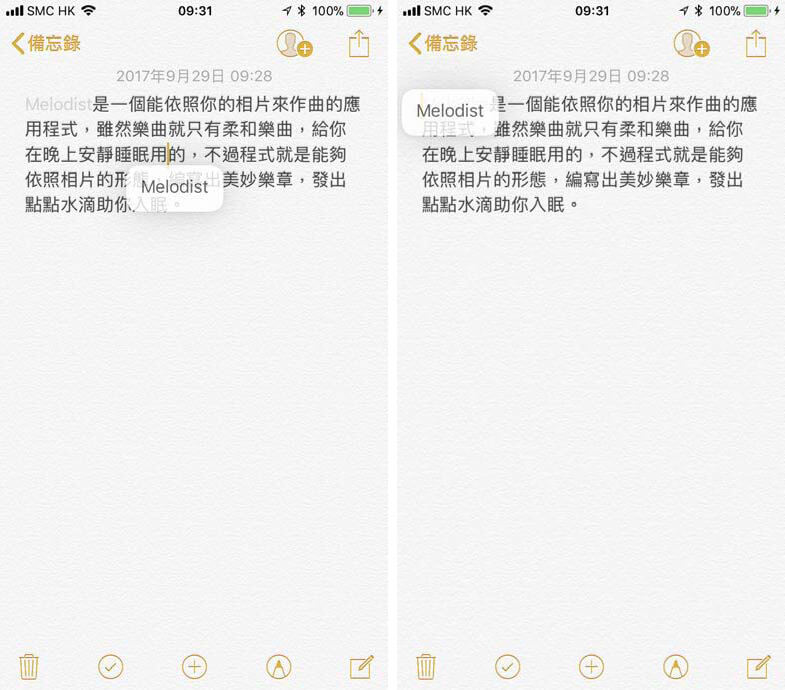iOS 11經已推出,相信很多人都已經更新到最新版。很多人都反映耗電情況比以往嚴重,但無論如何,iOS 11的多種嶄新功能會讓你忘記電池的問題。而除了官方介紹過的功能之外,其實蘋果偷偷地加入的新功能,而又沒告訴你,但這些功能卻有時是提高生產效率、使用體驗的精選功能,所以大家也不能不學。學懂以下iOS 11隱藏功能你也能夠成為活用iPhone新功能的「iPhone專家」。
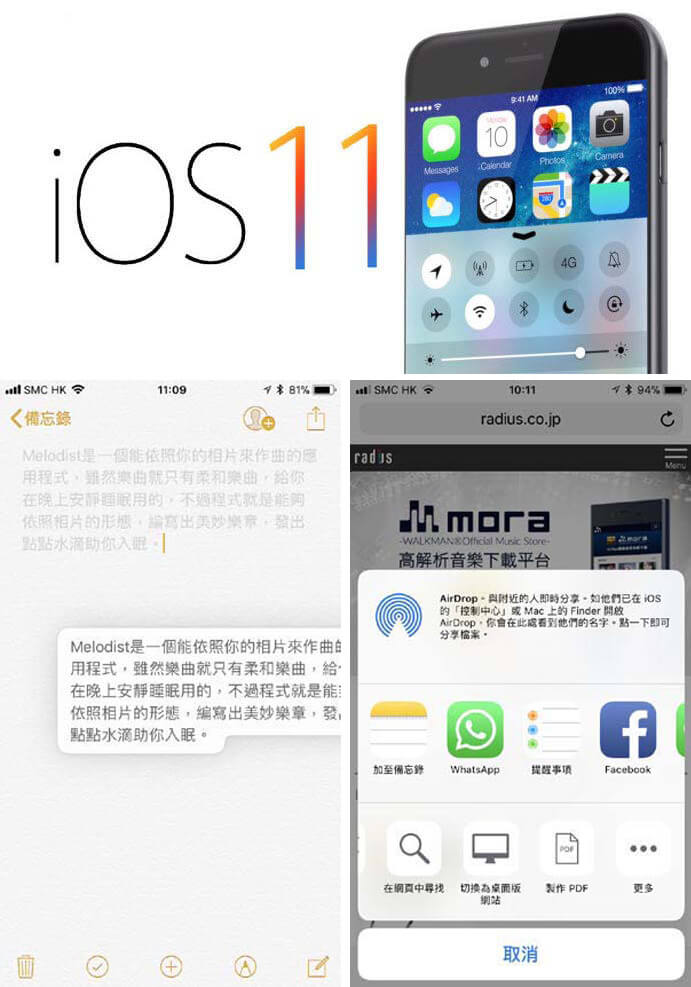
兩隻手指快速開啟Safari分頁
在網頁連結上點擊一下,就可以在Safari直接打開連結,這已經是任何人都知道的常識。現在iOS 11就增加了一個新操作,就是「用兩隻手指在網頁連結上點一下」。
你會發現只要用兩隻手指點擊連結,連結背後的網頁會使用新分頁(TAB)來開啟。以後想開新分頁就節省很多時間了。
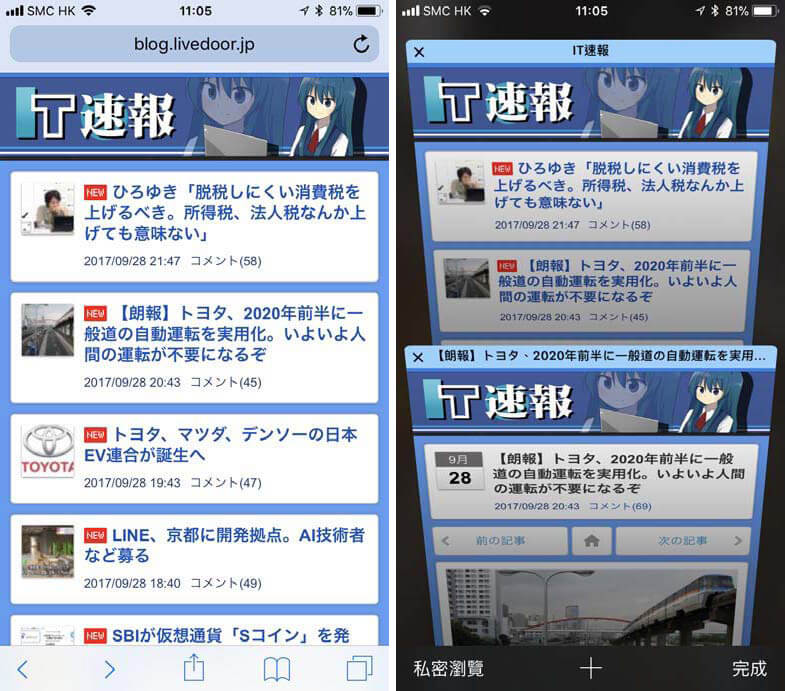
一整段文字都可以移動到其他位置
iOS 的文字處理時常為人垢病,但現在iOS 11 推出了一個好用功能。是將一整段文字移到新位置。
首先你需要將整段文字圈取起來,請無視彈出來的黑色選單。這時候你要做的,是用手指按住這段文字(記住只是按住, 毋須3D Touch),然後便可輕鬆將整段文字移到你喜歡的位置了。
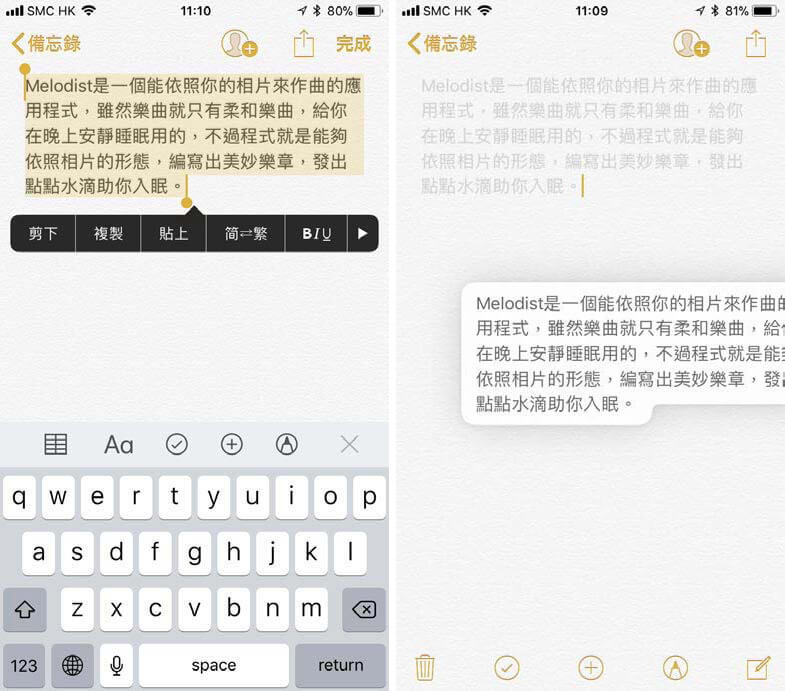
在鎖機畫面的狀況下寫筆記
在iOS 11新增功能讓你在鎖機畫面毋須解鎖的情況下,都可以寫筆記。首先你要打開此功能,在設定App裡面,打開「備忘錄」,在最底會找到一個功能是「從鎖定畫面取用備忘錄」,將這個功能設定為總是開啟新備忘錄(或你喜歡的選項)。
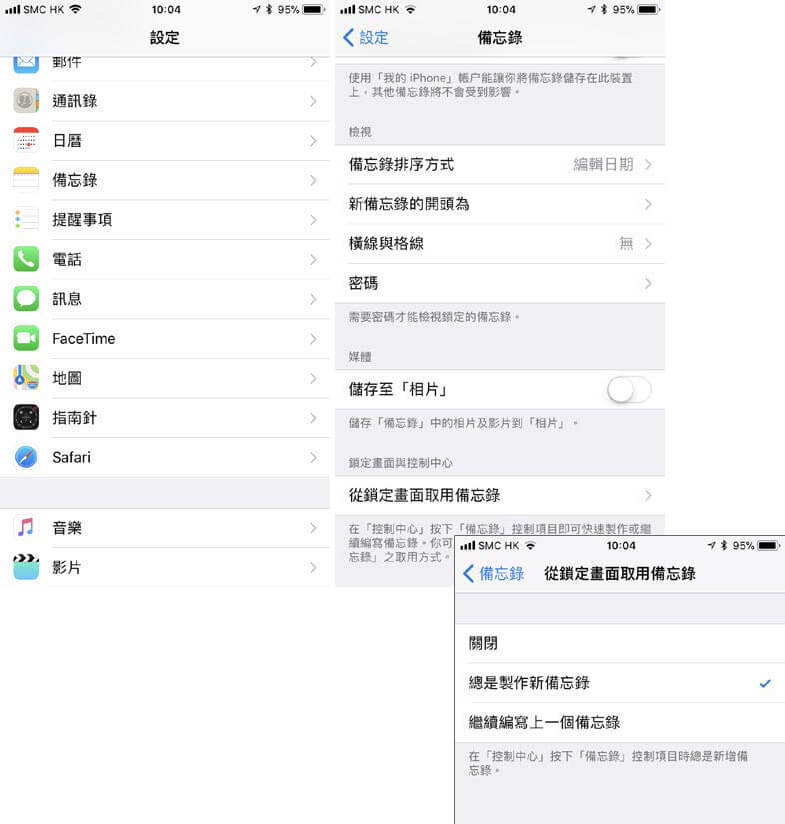
之後打開鎖機畫面,你毋須解鎖,但需要打開控制中心,從控制中心打開備忘錄功能。
這樣你就可在毋須解鎖的情況下使用備忘錄。
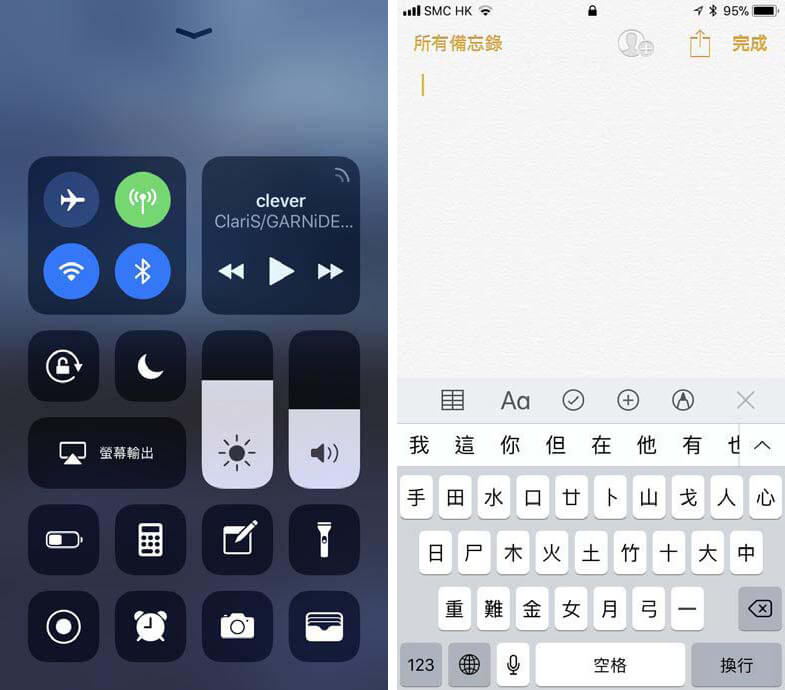
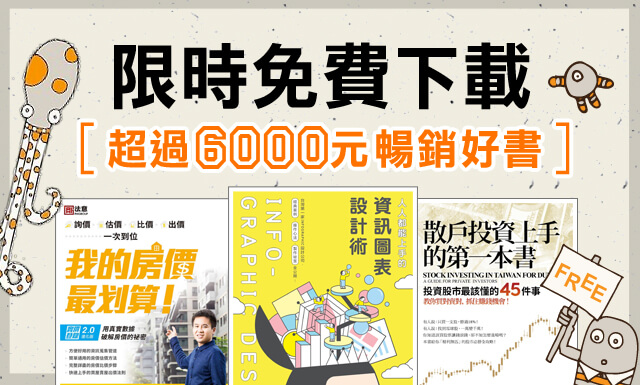
將網頁儲存為PDF檔案
以往其實Safari都有PDF檔案儲存功能,但操作十分複雜。到iOS 11蘋果把這個功能變成一個功能按鈕。你只要打開想儲存的網頁,按分享按鈕,在選單內就可找到「製作PDF」按鈕。
之後會顯示出最後確認畫面。你可在PDF檔案上畫上任何標記。
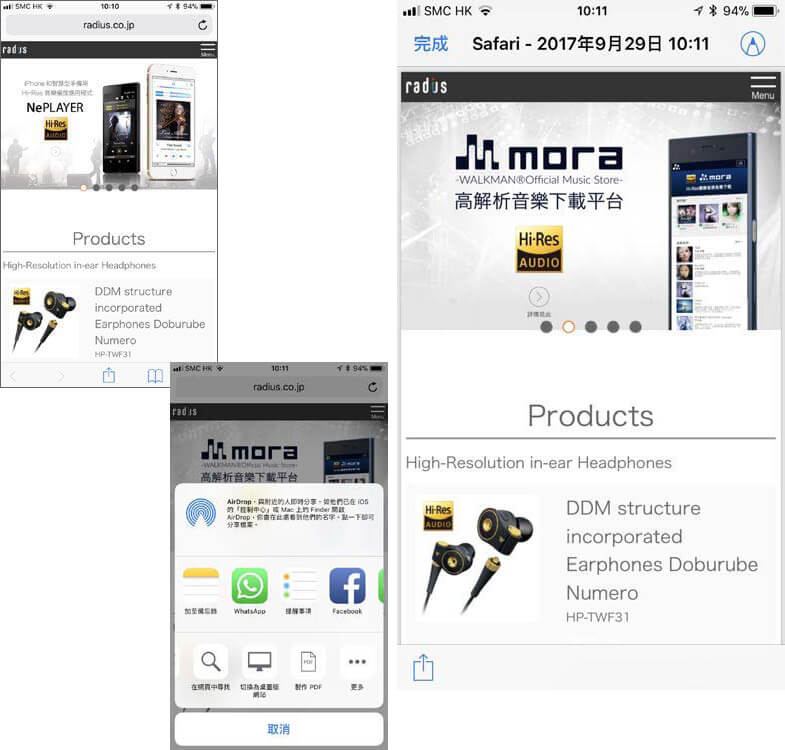
英文單字移動功能
在一些App裡面你可將文章內的單一個英文字移動到你喜歡的位置。以前你需要先標示文字,再剪下貼上。現在你只要3D Touch英文字,然後便可拖放到你喜歡的地方。